魅蓝Max手机怎么截图截屏 魅蓝Max手机截图方法教程
发布时间:2016-12-21 来源:查字典编辑
摘要:昨天下午,魅族发布了魅蓝Max新机,定位魅蓝大屏商务机,其相比魅蓝E主要在屏幕尺寸、电池容量以及存储空间三个方面进行提升,其他方面基本上保持...
昨天下午,魅族发布了魅蓝Max新机,定位魅蓝大屏商务机,其相比魅蓝E主要在屏幕尺寸、电池容量以及存储空间三个方面进行提升,其他方面基本上保持了一致。对于这款魅蓝Max怎么截屏呢?后续准备入手这款新机的新手朋友来说,可能不太清楚。下面查字典教程网小编给大家带来了魅蓝Max截图方法。

魅蓝Max截屏方法
魅蓝Max截图方法一:快捷组合键截图
对于安卓智能手机来说,自然离不开安卓通用的截图方法,就是利用「电源键」+「音量-键」一起按住即可截屏。
使用方法:

定位到魅蓝Max手机需要截屏的界面,然后同时按住机身右侧的【电源键】和【音量下(-)键】,当听到咔嚓的一声或幕一闪后即说明截图成功。
截屏成功后,截图的图片可以在“图库”或者顶部下拉快捷键菜单中,快速找到,如图所示。
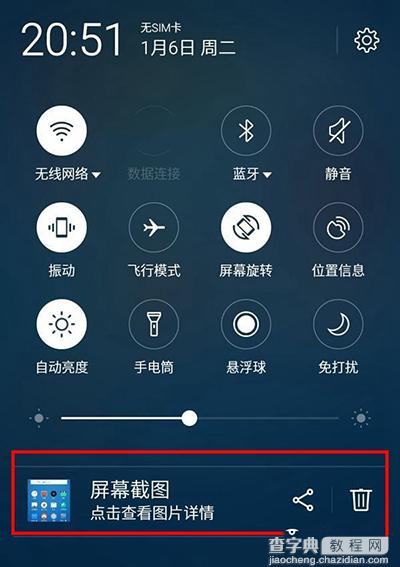
魅蓝Max截图方法二:借助第三方软件
我们可以下载截图软件APP或借助360助手之类的软件连接电脑也可以实现截屏,还可以借助手机QQ摇一摇截屏功能。
值得一提的是,魅蓝Max运行的系统新增了长截图功能,想必不少朋友都已经了解过了。具体的操作方法是和第一种方法一样的,不同的按键的时候微微长一点。
当成功触发长截图功能后,顶部分别可以看到取消、分享、保存三个选项,此时可以选取任意大小,即类似自由截图功能,方便用户截取需要的部分保存或分享。
注:魅蓝Max支持长截屏功能,但并不是所有页面都支持,如果当前页面不支持长截图,会有结束提醒。
小编提醒:Flyme系统下拉快捷菜单当中是没有截屏按钮的,本站带来的魅蓝E截屏当中说有这种截屏方法,这里纠正一下是没有的。
以上所述是小编给大家介绍的魅蓝Max手机截图方法教程,希望对大家有所帮助,如果大家有任何疑问请给我们留言,小编会及时回复大家的。在此也非常感谢大家对查字典教程网的支持!


